
Hoppla, Sie haben versehentlich ein Ring-Video gelöscht, aber es stellte sich heraus, dass es wichtig war, und jetzt suchen Sie nach Möglichkeiten, es wiederherzustellen? Ring-Kameras leisten hervorragende Arbeit, um das Geschehen außerhalb Ihres Hauses aufzuzeichnen. Abhängig von Ihrem Plan und Ihren Einstellungen speichern sie kurze Videos, wenn die Türklingel läutet, Bewegung erkannt wird oder Sie die Live-Ansicht öffnen. Diese Clips können sowohl alltägliche Momente, wie den Besuch eines Freundes, als auch Ereignisse, die Sie lieber nicht verpassen möchten, wie ein Paketdiebstahl, erfassen.
Wenn Sie jedoch in Community-Foren suchen, werden Sie feststellen, dass viele Ring-Benutzer die gleiche Frage stellen: Können gelöschte Ring-Videos wiederhergestellt werden, wenn weder die App noch die Web-Schnittstelle einen Papierkorb oder eine Wiederherstellungsoption bieten? Um dieses Problem zu lösen, haben wir diesen Leitfaden erstellt. Hier erfahren Sie, ob das Wiederherstellen gelöschter Ring-Videos möglich ist (Spoiler: manchmal ja, manchmal nein) und welche Schritte Sie unternehmen können. Lesen Sie weiter, um mehr zu erfahren.
So erkennen Sie, ob ein Ring-Video gelöscht wurde
Ring führt kein Ereignisprotokoll für gelöschte Videos, daher seien Sie nicht überrascht, falls sie im Ereignisverlaufsmenü nicht erwähnt werden. Es ist ziemlich einfach, Videos aus dem Ring-Web-Oberfläche versehentlich zu löschen, da es keine Bestätigungsaufforderung gibt. Die Ring-Anwendung hingegen wird Sie um eine Bestätigung bitten, bevor ein Video gelöscht wird.
Sie können feststellen, dass ein Ring-Türklingelvideo gelöscht wurde, wenn es ungewöhnliche Lücken in der Aufzeichnungsaktivität gibt. Suchen Sie nach Fällen, in denen Sie sicher sind, dass jemand die Türklingel betätigt hat, und dennoch keine aufgezeichnete Aktivität vorhanden ist.
Suchen Sie nach bestimmten Videos der Ring-Türklingelkamera auf Ihrem lokalen Speichermedium. Wenn Sie diese nicht finden können, wurden sie möglicherweise versehentlich gelöscht.
Kann ich gelöschte Videos von der Ring-Kamera wiederherstellen?
Es hängt davon ab, von wo die Videos gelöscht wurden. Die Videos sind nicht wiederherstellbar, wenn Sie sie vom Cloud-Speicherdienst von Ring gelöscht haben. Jedoch können alle Videos, die auf einem lokalen Speicher heruntergeladen und dann gelöscht wurden, leicht mit den Methoden aus diesem Leitfaden wiederhergestellt werden.
Als Smart-Home-Unternehmen nimmt Ring den Datenschutz der Nutzer ernst. Daher speichert Ring Videos auf sicheren Amazon Web Services (AWS)-Servern, wobei die Videos mithilfe von AES-Verschlüsselung (Advanced Encryption Standard) und TLS (Transport Layer Security) verschlüsselt werden.
Ring speichert diese aufgezeichneten Videos bis zu 180 Tage (danach werden sie automatisch gelöscht), abhängig von Ihrem Standort und Ihren Einstellungen. Diese Funktion ist jedoch nur für Benutzer mit einem Ring Protect-Plan verfügbar. Andere Benutzer können nur den Live-Feed der Ring-Türklingelkamera ansehen.
Ring Protect-Benutzer können ihre Videos auch auf einem lokalen Speichergerät herunterladen und speichern.
So stellen Sie gelöschte Ring-Videos wieder her
Früher in diesem Leitfaden haben wir klargestellt, dass Ring keinen Papierkorb oder keine Wiederherstellungsoption für Cloud-Aufzeichnungen anbietet. Sobald ein Clip aus der Cloud verschwindet und Sie ihn nirgendwo anders gespeichert haben, ist er dauerhaft verloren.
Die gute Nachricht ist, dass Ihre Aufnahmen nicht immer für immer verloren sind. Wenn Sie Ring-Videos auf Ihren Computer oder ein anderes Speichermedium heruntergeladen haben, besteht immer noch eine reale Chance, sie wiederherzustellen. In den folgenden Abschnitten werden wir praktische Methoden vorstellen, die speziell für lokale Dateien entwickelt wurden.
Wenn Ihre Ring-Videos nur in der Cloud gespeichert wurden, endet die Geschichte leider hier.
Methode 1: Gelöschte Ring-Videos im Papierkorb oder Mülleimer finden
Wenn Sie ein Ring-Video löschen, das Sie zuvor auf Ihrem Computer gespeichert haben, sollten Sie als erstes den Papierkorb (unter Windows) oder den Trash (unter macOS) überprüfen. Dies ist der Standardort, an dem gelöschte Dateien abgelegt werden, bevor sie endgültig gelöscht werden. Solange Sie den Papierkorb nicht geleert haben, können Ihre Videos in der Regel mit nur wenigen Klicks wiederhergestellt werden.
Beachten Sie, dass dies nicht nur für Ihre interne Festplatte gilt, sondern auch für externe SSDs und HDDs (unter Windows) sowie USB- und SD-Karten (unter Mac). Wenn die Videos auf einem externen Gerät gespeichert wurden, schließen Sie es einfach wieder an Ihren Computer an und öffnen Sie den Papierkorb erneut — gelöschte Elemente von diesem Laufwerk sollten dort ebenfalls angezeigt werden.
So geht’s Schritt für Schritt:
- In Windows finden Sie das Symbol für den Papierkorb standardmäßig direkt auf dem Desktop. Doppelklicken Sie darauf, um alle Dateien anzuzeigen, die darauf warten, endgültig gelöscht zu werden. Auf einem Mac suchen Sie nach dem Symbol „Papierkorb“ im Dock und öffnen es auf die gleiche Weise.
- Im Papierkorb sehen Sie möglicherweise eine lange Liste von Dateien. Verwenden Sie die Suchleiste oder scrollen Sie vorsichtig, um Ihre Ring-Videodateien zu finden. Da Ring-Videos im MP4-Format gespeichert werden, hilft es, nach Dateien zu suchen, die mit .mp4 enden. Wenn Sie sich an das ungefähre Datum oder die Uhrzeit der Aufnahme erinnern, sortieren Sie die Elemente nach „Datum gelöscht“, um den Vorgang zu beschleunigen.
- In Windows klicken Sie mit der rechten Maustaste auf das Video und wählen Wiederherstellen. Dadurch wird es in den Ordner zurückgeführt, aus dem es gelöscht wurde. Auf macOS ziehen Sie die Datei aus dem Papierkorb zurück auf den Desktop oder in den gewünschten Ordner.
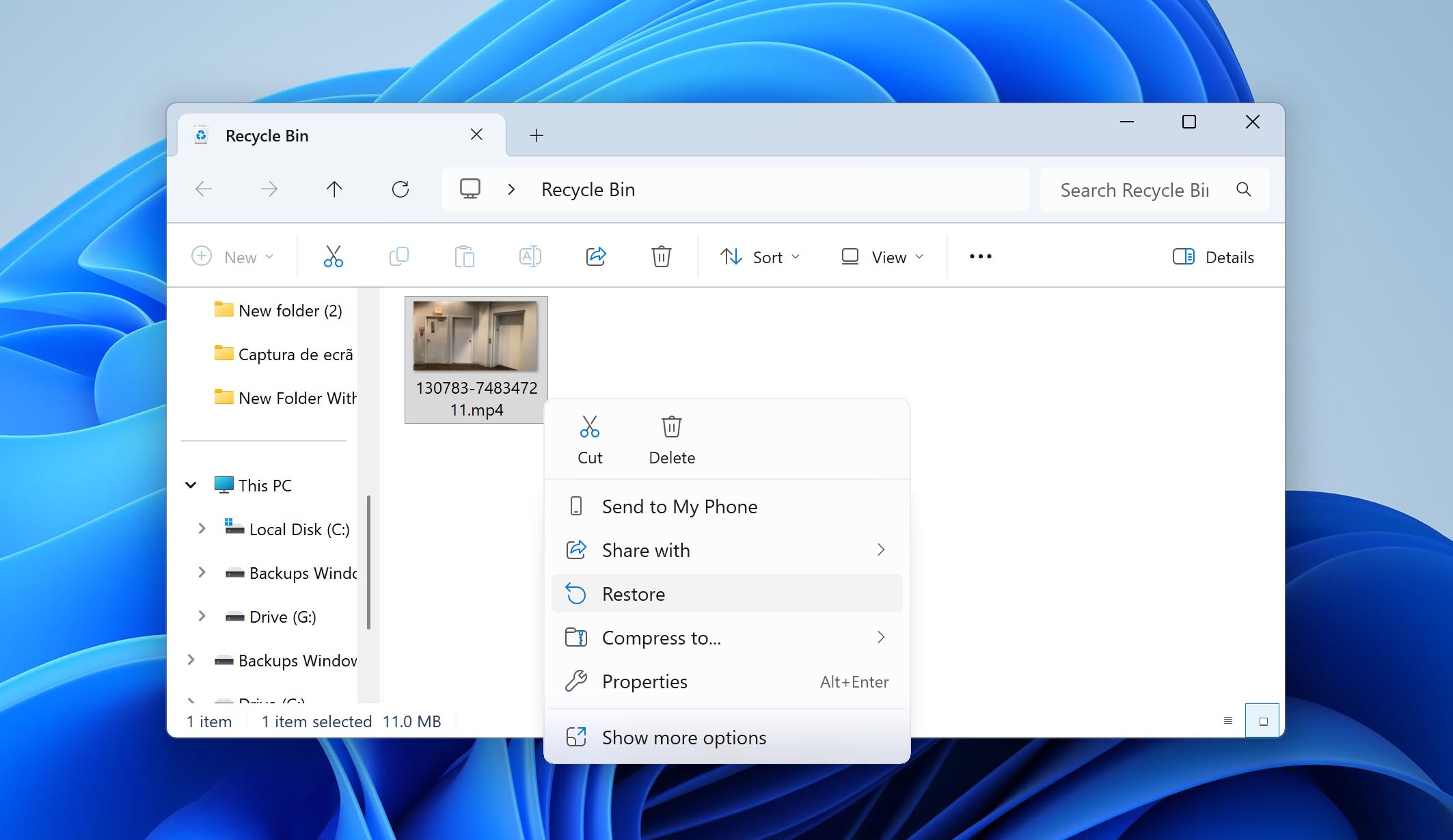
Wenn Sie Ihr Video hier finden, haben Sie sich viel Aufwand erspart (keine zusätzliche Software oder komplizierte Wiederherstellung erforderlich). Wenn der Papierkorb oder Mülleimer jedoch bereits leer ist, müssen Sie zur nächsten Methode übergehen.
Methode 2: Gelöschte Ring-Videos mit Datenwiederherstellungssoftware wiederherstellen
Wenn Ihre Ring-Clips nicht mehr im Papierkorb oder im Mülleimer sind, gelten sie als dauerhaft gelöscht. Das bedeutet jedoch nicht, dass sie für immer verloren sind. Mit Hilfe von Datenrettungssoftware können Sie sie oft wiederherstellen. Diese Tools durchsuchen das Dateisystem auf Ihrem Laufwerk und suchen nach Spuren von Dateien, die gelöscht, aber noch nicht überschrieben wurden.
Hier ist es wichtig, eine Regel zu beachten: Vermeiden Sie es, neue Daten auf dasselbe Laufwerk zu schreiben. Sobald neue Dateien dort gespeichert werden, können sie den Speicherplatz überschreiben, auf dem sich Ihre Ring-Videos befanden, und eine Wiederherstellung unmöglich machen. Verwenden Sie dieses Laufwerk also nicht für andere Zwecke als die Wiederherstellung, bis Sie versucht haben, die gelöschten Ring-Aufnahmen wiederherzustellen.
Es ist auch ratsam, Software zu verwenden, die eine nachgewiesene Erfolgsbilanz bei der Video-Wiederherstellung hat. Bei unserer eigenen Arbeit verlassen wir uns fast ausschließlich auf Disk Drill. In Tests mit verschiedenen Datenverlustszenarien bewältigte es Löschungen konsequent ohne Probleme. Das Programm funktioniert sowohl mit Windows und macOS, unterstützt alle gängigen Dateisysteme und erkennt Ring’s MP4-Format ohne Probleme.
Lassen Sie uns sehen, wie Sie gelöschte Ring-Videos mit Disk Drill wiederherstellen können:
- Herunterladen und installieren Sie Disk Drill. Machen Sie dies auf einem anderen Speichermedium als dem, welches Ihre gelöschten Ring-Videos enthielt.
- Öffnen Sie Disk Drill und wählen Sie das Speichermedium aus, welches die fehlenden Aufnahmen Ihrer Ring-Türklingel enthielt. Klicken Sie auf Nach verlorenen Daten suchen. Wenn sie auf einem externen Speichermedium gespeichert wurden, verbinden Sie dieses zuerst mit Ihrem Computer.
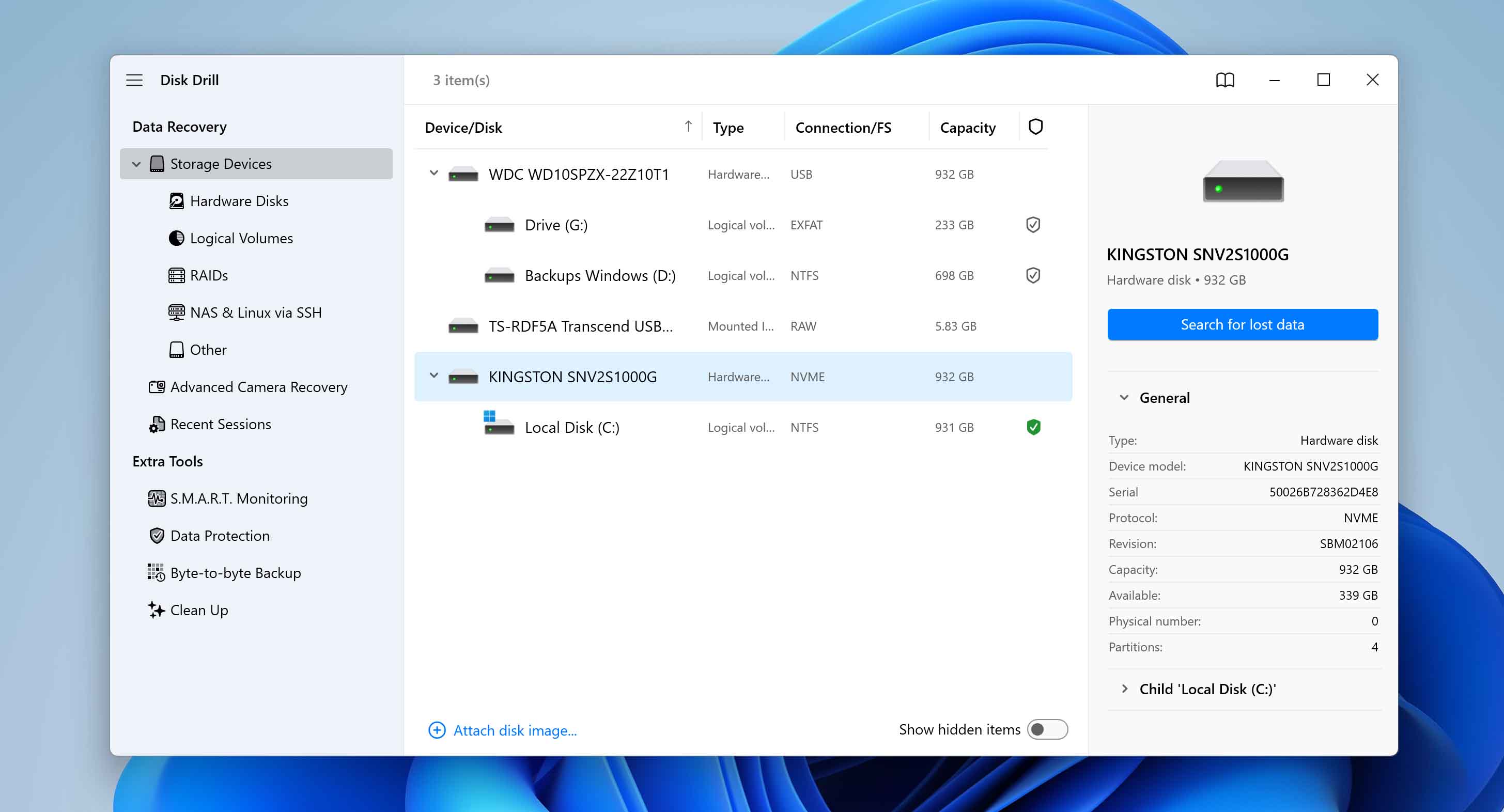
- Klicken Sie auf Gefundene Elemente überprüfen, um alle wiederherstellbaren Daten anzuzeigen, die Disk Drill gefunden hat. Da Sie Video-Dateien wiederherstellen möchten, können Sie direkt auf die Option Videos klicken, um die Ergebnisse zu filtern.
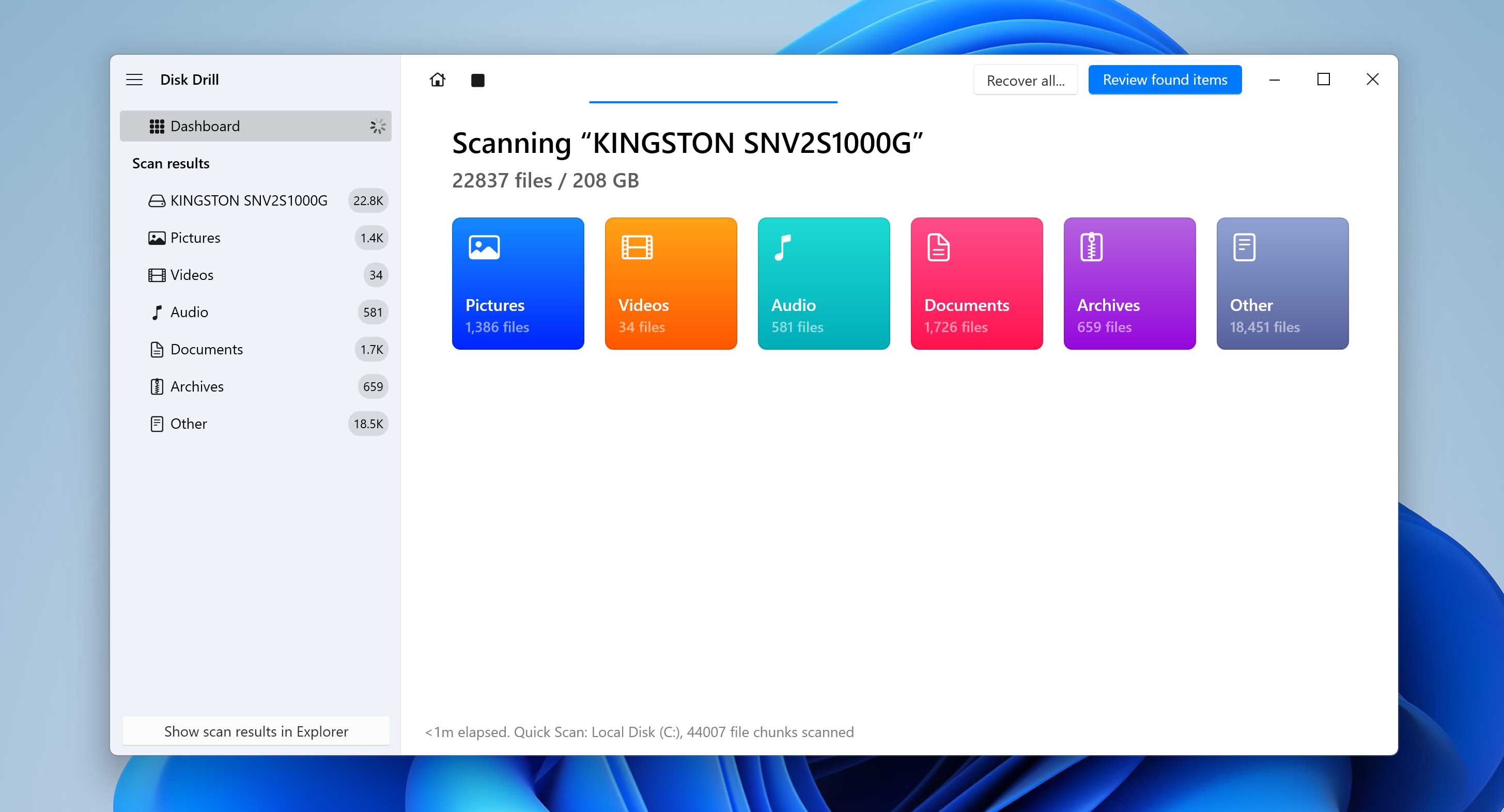
- Erweitern Sie die Abschnitte Gelöscht oder verloren und Rekonstruiert, um die von Disk Drill gefundenen gelöschten Dateien anzuzeigen.
- Wählen Sie die Videos, die Sie wiederherstellen möchten, mithilfe der Kontrollkästchen aus. Normalerweise zeigt Disk Drill automatisch eine Vorschau der aktuell ausgewählten Datei an. Falls nicht, können Sie auf das Augensymbol neben dem Dateinamen klicken, um eine Vorschau zu sehen. Klicken Sie nach Bestätigung auf Wiederherstellen.
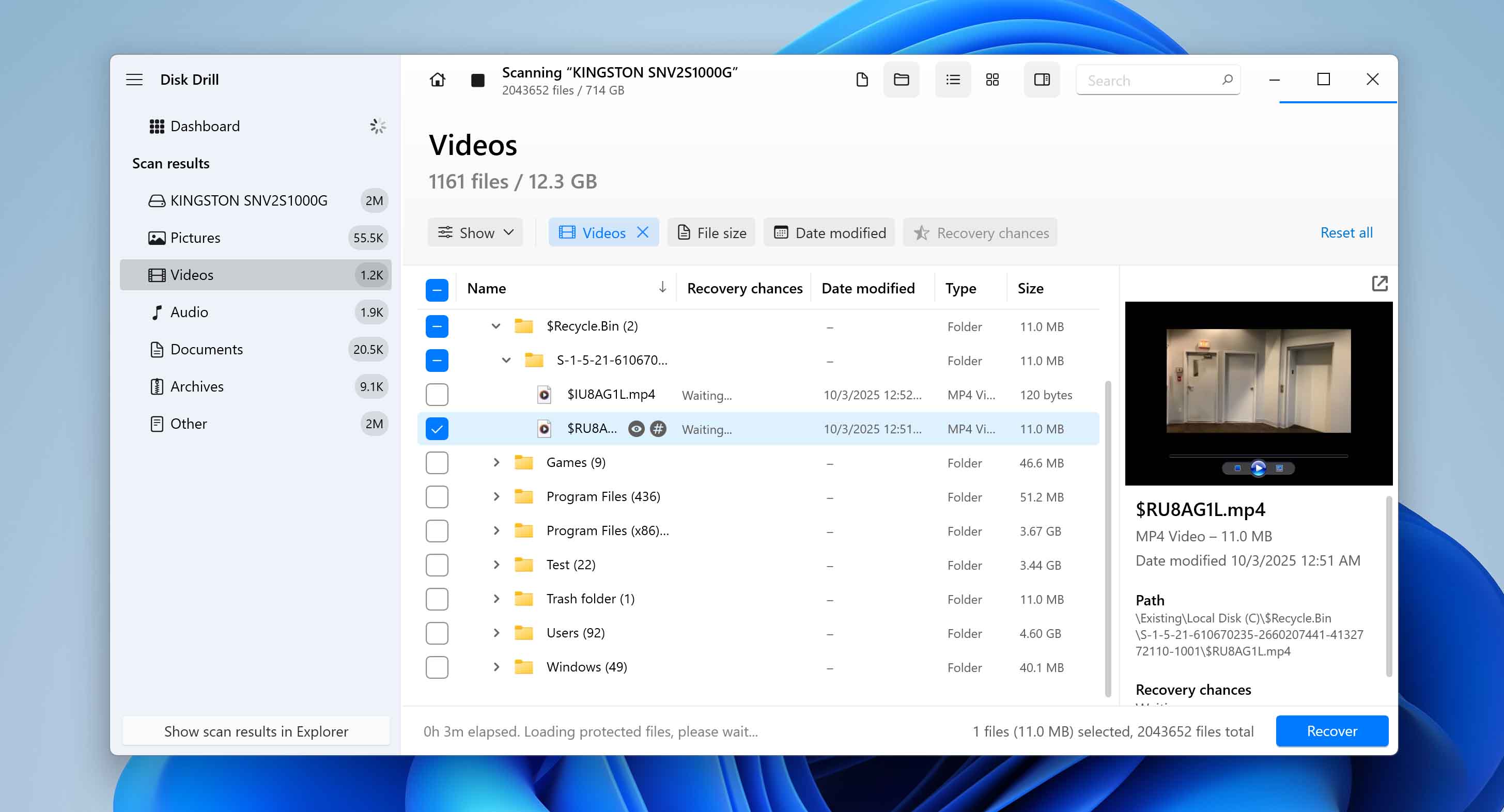
- Wählen Sie ein Ziel für die Wiederherstellung. Wir empfehlen, die Ring-Videos auf einem anderen Speichermedium zu sichern als dem, welches sie ursprünglich enthielt. Klicken Sie auf Weiter.
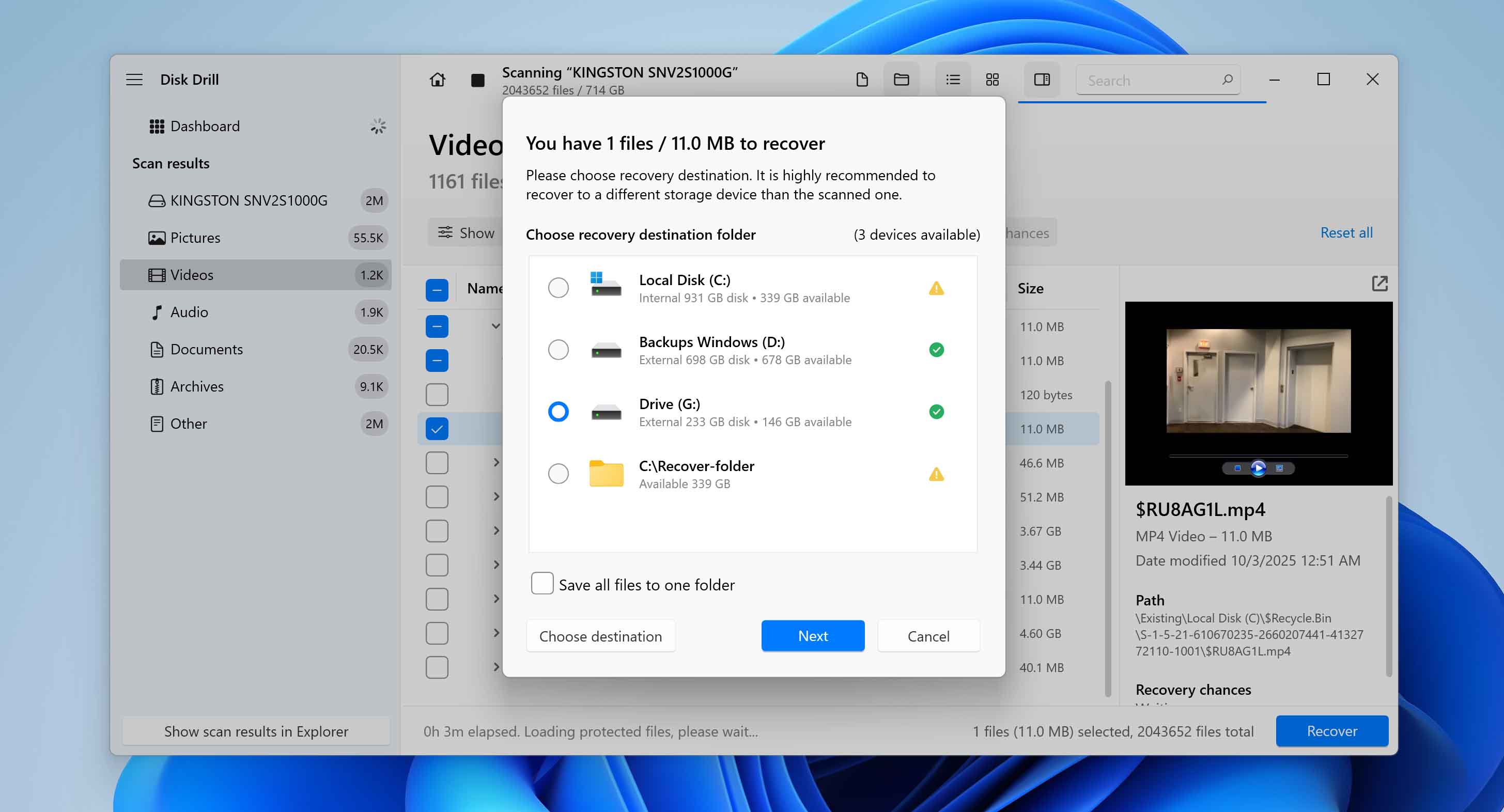
- Disk Drill wird die ausgewählten Videos wiederherstellen.
Denken Sie daran, dass die kostenlosen Optionen von Disk Drill auf jeder Plattform etwas anders funktionieren. Unter Windows erhalten Sie bis zu 100 MB kostenlose Wiederherstellung, was normalerweise ausreicht, um die Software zu testen und einige kleinere Ring-Clips wiederherzustellen. Wenn Sie größere Dateien wiederherstellen müssen, müssen Sie auf die Pro-Version upgraden. Unter macOS kann das Programm kostenlos heruntergeladen und verwendet werden, um Ihr Laufwerk zu scannen. Das tatsächliche Wiederherstellen der gelöschten Ring-Videos erfordert jedoch eine kostenpflichtige Pro-Lizenz.
Methode 3: Wiederherstellen von Ring-Videos aus zuvor erstellten Backups
Eine weitere Möglichkeit, dauerhaft gelöschte Ring-Videos wiederherzustellen, ist die Wiederherstellung aus einem Backup. Diese Option umgeht die Hauptbeschränkung von Wiederherstellungssoftware – das Risiko der Dateiüberschreibung. Mit einem ordnungsgemäßen Backup können Sie Ihre Aufnahmen wiederherstellen, selbst wenn neue Daten bereits auf das Laufwerk geschrieben wurden. Sowohl Windows als auch macOS enthalten integrierte Sicherungsprogramme, daher lassen Sie uns ansehen, wie jedes von ihnen funktioniert.
Windows bietet mehrere Sicherungsmethoden an, aber die gebräuchlichste ist die Dateiversion. Diese Funktion speichert automatisch Kopien von Dateien, die in bestimmten Ordnern gespeichert sind, einschließlich Dokumente, Musik, Bilder, Videos und Desktop. Wenn Ihre Ring-Clips in einem dieser Ordner gespeichert wurden und die Dateiversion aktiviert war, haben Sie eine garantierte Chance, sie wiederherzustellen.
So geht’s:
- Die Dateiversionsverlauf-Funktion erfordert ein externes Speichermedium oder einen Netzwerkspeicherort. Stellen Sie sicher, dass das Laufwerk, auf dem Ihre Sicherungen gespeichert werden, eingesteckt ist, bevor Sie beginnen.
- Drücken Sie die Windows-Taste, geben Sie Systemsteuerung ein, und öffnen Sie diese aus den Suchergebnissen.
- Wählen Sie in der Systemsteuerung System und Sicherheit > Dateiversionsverlauf. Dies öffnet das Dienstprogramm und zeigt, ob es eingeschaltet ist.
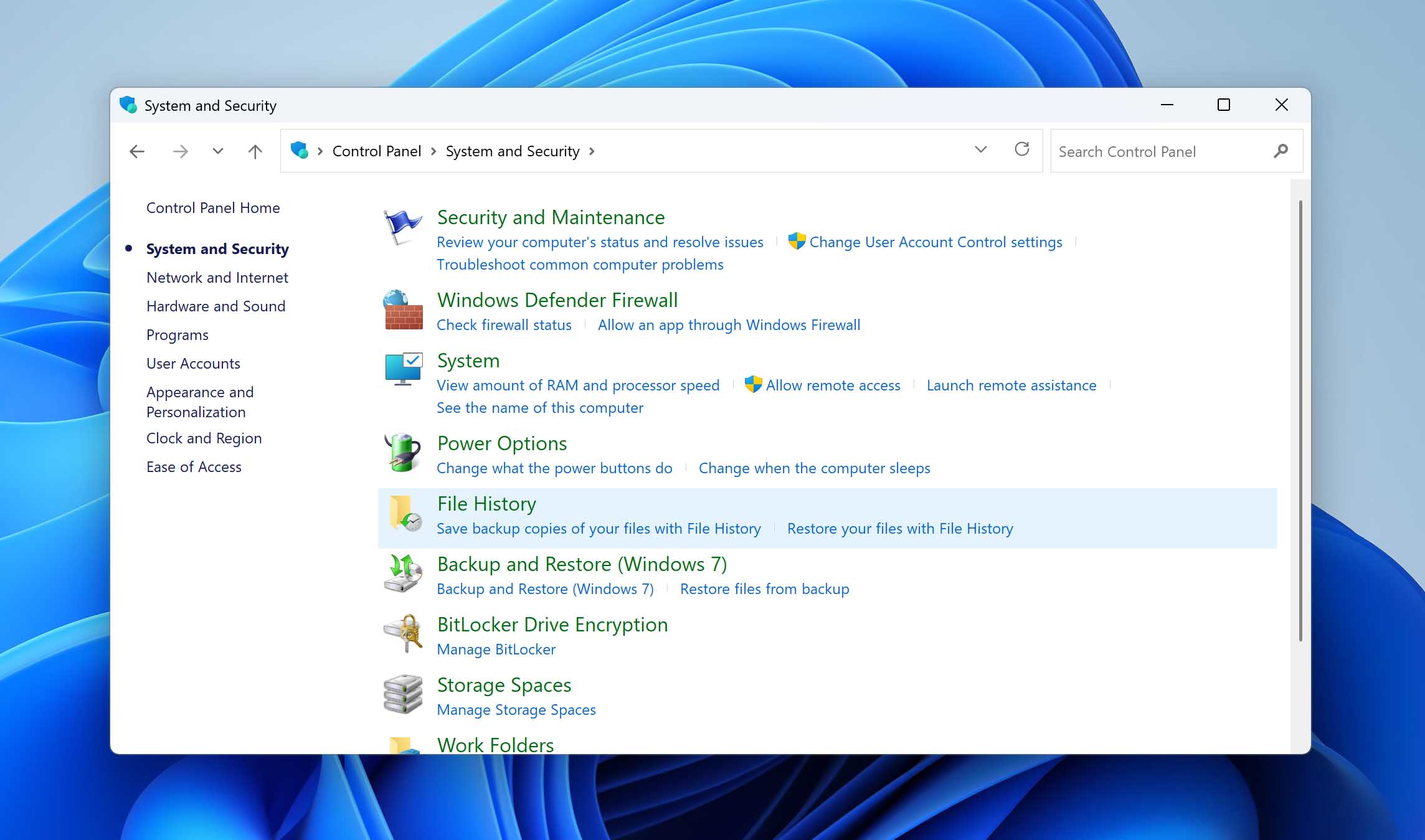
- Klicken Sie auf Persönliche Dateien wiederherstellen. Es erscheint ein Fenster, in dem Sie durch die gesicherten Ordner navigieren und nach den gelöschten Ring-Videos suchen können.
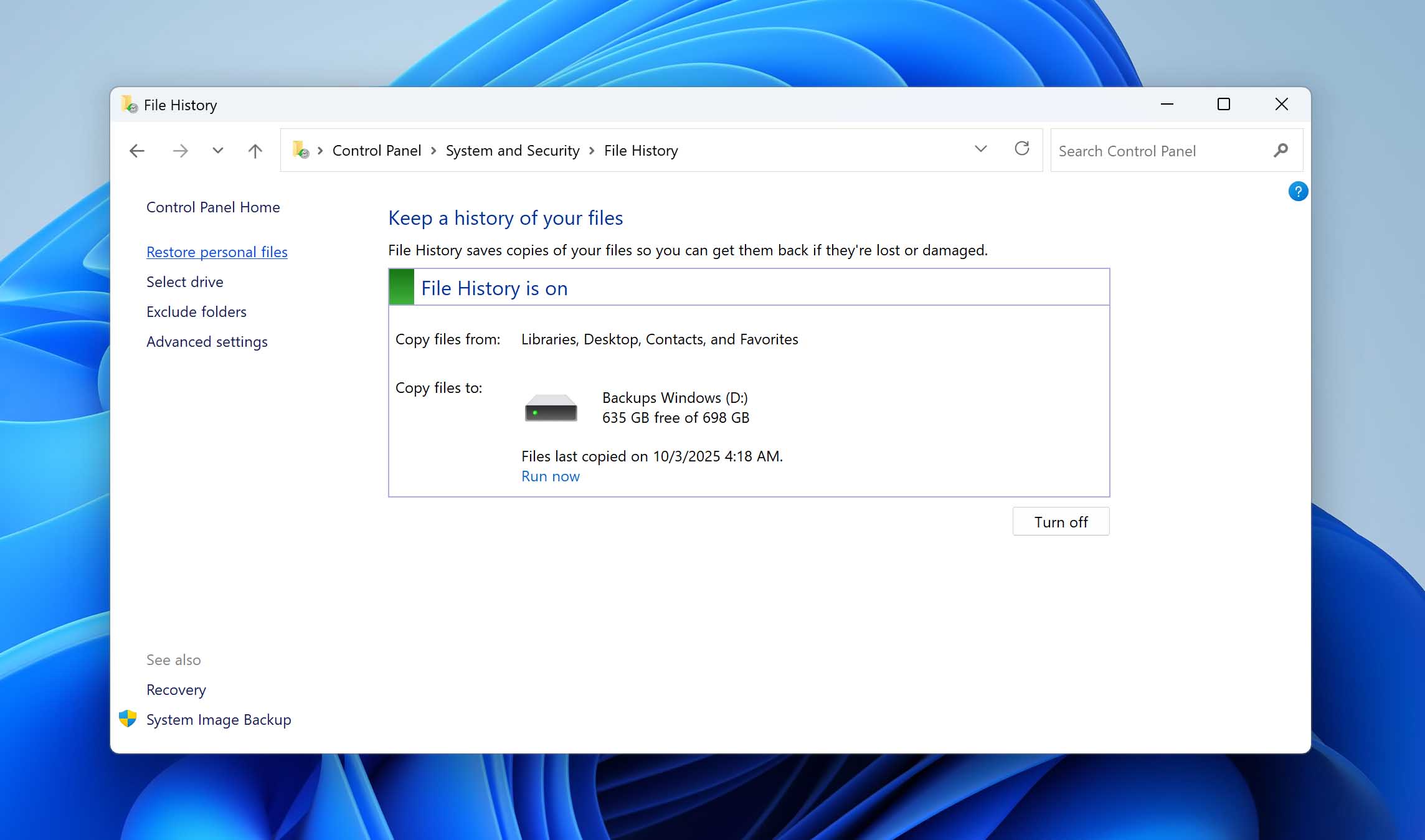
- Sobald Sie die gewünschten Clips gefunden haben, markieren Sie diese und klicken auf die grüne Wiederherstellen-Schaltfläche. Die Dateien werden in ihren ursprünglichen Ordner zurückgelegt. Wenn Sie sie lieber woanders wiederherstellen möchten, klicken Sie mit der rechten Maustaste auf die grüne Schaltfläche und wählen Wiederherstellen unter, und wählen dann einen neuen Speicherort aus.
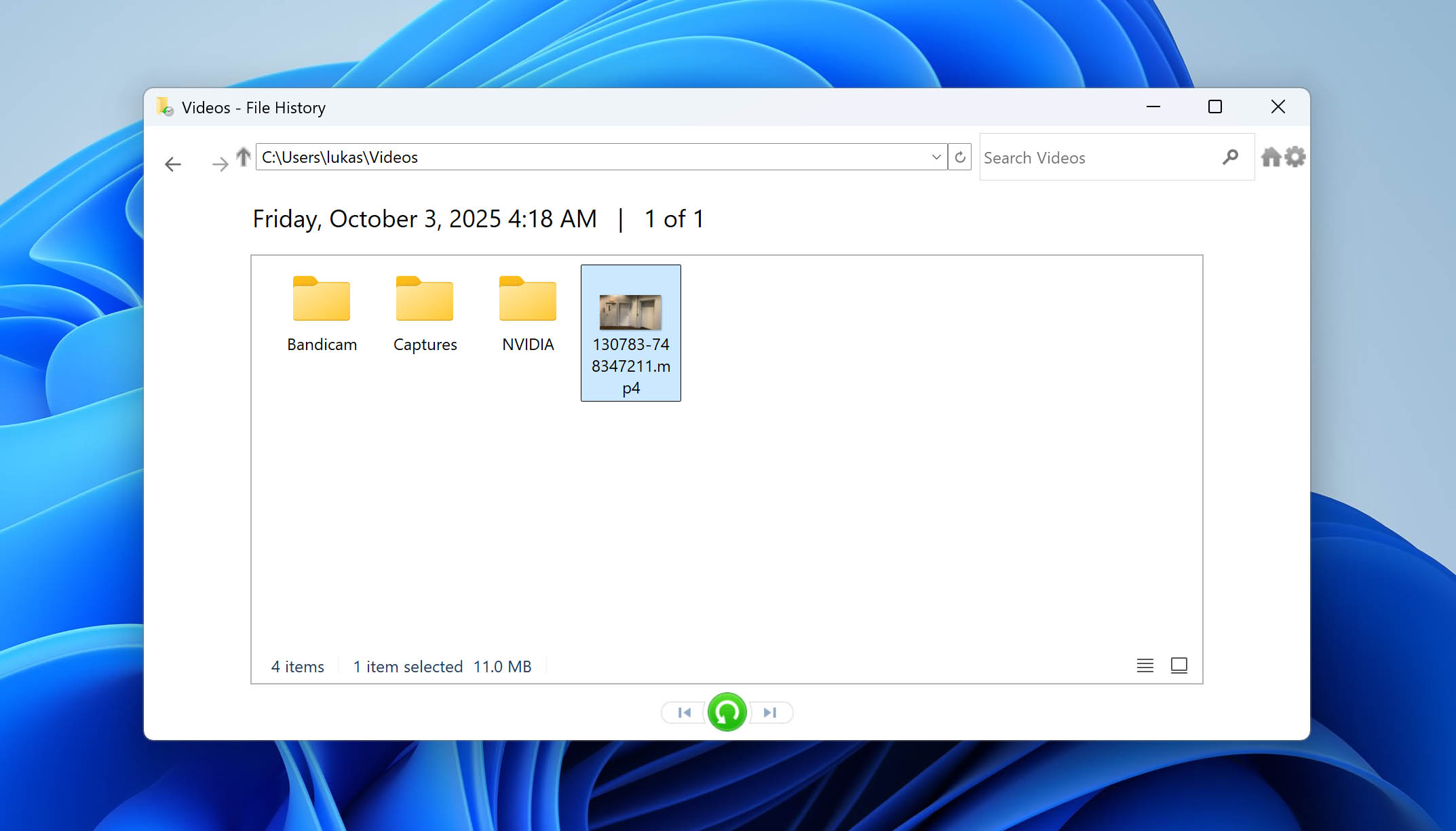
Unter macOS ist die entsprechende Backup-Lösung Time Machine. Im Gegensatz zu File History, das nur bestimmte Ordner schützt, erstellt Time Machine Backups Ihres gesamten Systems. Das bedeutet, dass Ihre gelöschten Ring-Videos enthalten sein sollten, wenn Sie die Funktion aktiviert hatten.
Hier erfahren Sie, wie Sie sie wiederherstellen können:
- Stellen Sie sicher, dass das Gerät mit Ihren Backups verbunden ist, bevor Sie fortfahren.
- Klicken Sie auf das Time Machine-Symbol in der Menüleiste und wählen Sie Time Machine-Backups durchsuchen. Wenn das Symbol nicht sichtbar ist, öffnen Sie Systemeinstellungen > Time Machine und starten Sie es von dort aus.
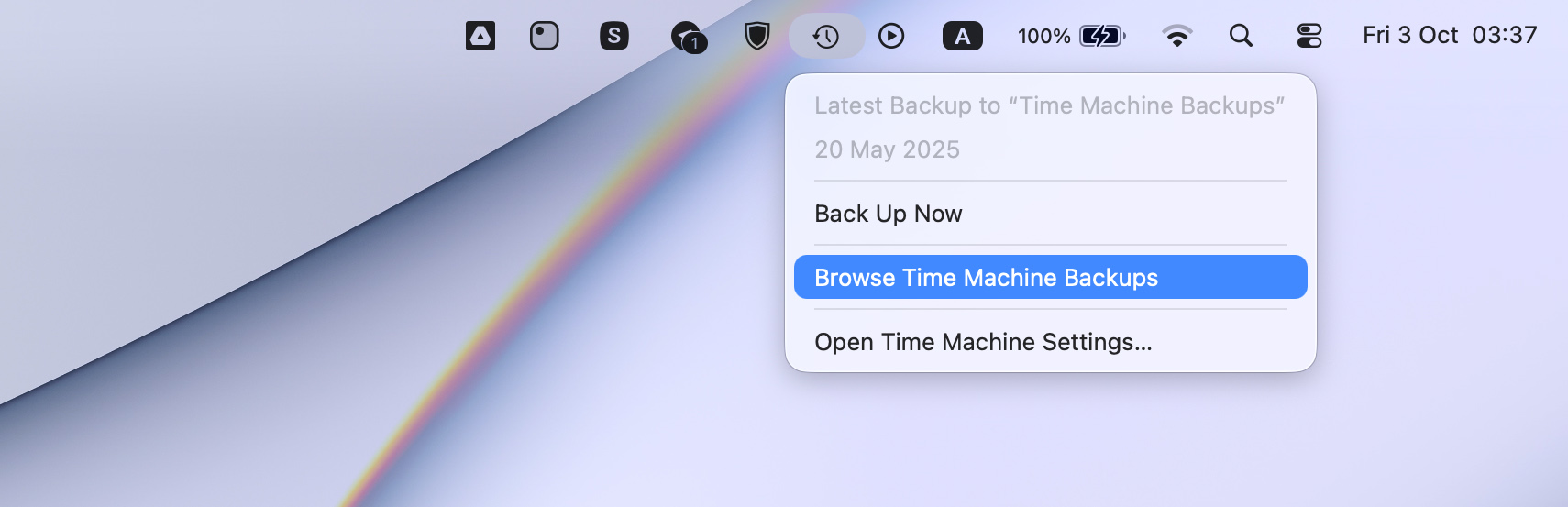
- Gehen Sie zu dem Ordner, in dem die Videos gespeichert waren. Verwenden Sie die Pfeile oder die Zeitleiste auf der rechten Seite des Bildschirms, um in der Zeit zurückzugehen, bis Sie den Tag vor dem Löschen der Ring-Videos finden.
- Wählen Sie die Videos aus, die Sie wiederherstellen möchten, und drücken Sie Wiederherstellen. Die Dateien werden in ihren ursprünglichen Ordner zurückgelegt und sind sofort wieder einsatzbereit.

Fazit
Jetzt wissen Sie, wie gelöschtes Ring-Material wiederhergestellt werden kann (aber nur, wenn die Videos lokal gespeichert wurden). Da Clips, die aus der Ring-Wolke entfernt wurden, unter keinen Umständen wiederhergestellt werden können, raten wir Ihnen, wichtige Aufnahmen immer herunterzuladen und auf Ihrem eigenen Speicher zu behalten. Auf diese Weise haben Sie weiterhin Möglichkeiten, diese Dateien wiederherzustellen, falls etwas schiefgehen sollte.
Das ist vorerst alles. Wenn Sie allgemein an Datenwiederherstellung interessiert sind, werfen Sie einen Blick auf unsere anderen Anleitungen — wir decken Szenarien auf Windows, macOS und sogar iPhones ab. Wir würden uns auch über ein Feedback zu diesem Artikel freuen. Viel Erfolg bei Ihren Wiederherstellungsbemühungen, und hoffentlich werden Sie diese Methoden in naher Zukunft nicht wieder benötigen.




